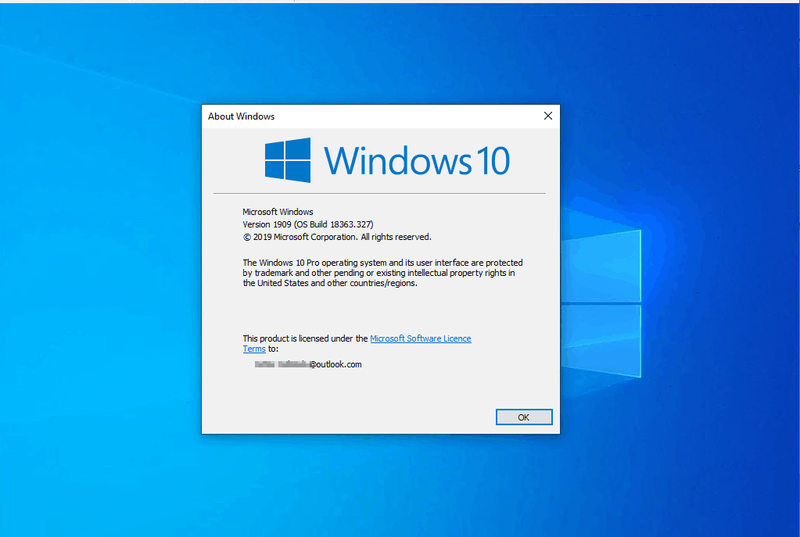IPhone または Mac で Facetime 通話を録音する方法
iPhone、iPad、または Mac で FaceTime ビデオ通話を録音したいですか? Apple デバイスの所有者は、もはや誰にも「電話」するのではなく、代わりに FaceTime を使用します。
Facetime 通話は、iOS デバイスであれ Mac であれ、気になる人と連絡を取り合う素晴らしい方法です。しかし、それらの特別な瞬間を保存したい場合はどうしますか?幸いなことに、Mac を使用してこれらの通話を録音し、後で表示することができます。 Facetime 通話を録音すると便利な場合があります。その方法を紹介します。誰かとの Facetime 通話を録音する前に、常に許可を求めることが重要です。

iOS 11 以降、iPhone と iPad の画面を記録できますが、通話の音声部分ではなく、ビデオのみを記録できます。さらに、録音している相手に警告することなく実行できます。これは、「大人の」FaceTime 通話を大切な人や、記録されるとぞっとするような他の人と、「大人の」FaceTime 通話をするのが好きな Apple ユーザーへの警鐘でした。なるほど、いいルールですね。 Facetime を使用している間は、発言や行動に注意する必要があります。
ただし、音声と一緒に FaceTime ビデオ通話を記録するアプリがいくつかあるため、音声の欠如を回避する方法はあります。 Facebook の通話は、iOS デバイスだけでなく Mac でも録音できます。
なぜFacetime Recordなのか?
これは、プロジェクトを記録することが最も多いフリーランサーにとって便利なオプションです。または、クライアントが経験している技術的な問題について話し合っているかもしれません。また、メモにギャップがある場合に備えて、後で詳細を確認できるようにしたいと思います。より個人的な理由から、親しい友人や家族との通話の音声とビデオを記録したい場合があります。
Steamがプロフィール写真をアップロードしていません
何年も経つと、愛する人とのビデオ通話を節約できてよかったと思うかもしれません。あなたのお母さん、お父さん、祖父母、叔母、叔父などです。通話を録音する理由を親戚に説明します。人々は、人々が後世のために写真を保存するのと同じ方法でビデオを記録するという考え方を理解する傾向があります。そのため、彼らはあなたのアイデアに好意的に反応してくれるでしょう。
同期はChromeで一時停止されます
それは、クライアント、家族、仕事仲間、友人などです。通話を録音する前に同意を得ることが重要です。それは法律でさえあるかもしれません。適用される州および地域の法律を確認してください。

iPhone で Facetime 通話を録音する方法:
iOS 内から音声なしで iPhone または iPad で FaceTime 通話を録音できます。ただし、そのためには、サードパーティのアプリを追加する必要があります。
組み込みのスクリーンレコーダーを使用する必要があります。次の簡単な指示に従ってください。
- 電話画面の下から上にスワイプして、コントロールセンターにアクセスします
- 次に、画面録画アイコンを探します。これは、中央の円が塗りつぶされた 2 つの白い円のように見えます。
- 画面録画アイコンをタップ
- あとは録音開始まであと3秒
3秒間カウントします。 3 秒が経過すると、携帯電話で何をしても画面が記録されますが、音声は記録されません。コントロール センターに画面収録アイコンが表示されない場合は、画面収録を有効にする必要がある場合があります。
- 設定とコントロールセンターを開く
- コントロールのカスタマイズを選択
- [画面収録] までスクロールし、緑色の [追加] アイコンを選択します。
これを行うときは、上記の手順を繰り返して画面の記録を開始します。
そして、ビデオと一緒にオーディオも記録したい場合は、もちろん、そのためのアプリがあります。実際、数十あります。例えば、 それを記録する 、 DUレコーダー 、 ウェブレコーダー 、 そして他の人は仕事を成し遂げます。
Mac で Facetime 通話を録音する方法:
ほとんどの人は iPhone を使って FaceTime を使用しますが、Mac でもそれを行うことができます。 Mac で FaceTime 通話を録音したい場合は、QuickTime の画面録音機能を活用できます。これは、顔の時間を記録する最も簡単な方法です。
- 開いた クイックタイム ドックまたはアプリケーション フォルダーから Mac で。
- クリック ファイル メニューバーにあります。
- クリック 新しい画面の記録 。
- QuickTime 内の録音ボタンの横にある小さな下向き矢印を選択し、[内蔵マイク] を選択します。
- FaceTime を開いて通話を設定します。
- クリック 録音ボタン QuickTime で。
- クリック 画面 画面全体を録画するか、クリックしてドラッグします FaceTimeウィンドウ FaceTimeのみを記録します。
- FaceTime 通話を開始します。
- 完了したら、記録停止アイコンを選択します。
- QuickTime 内で [ファイル] を選択して保存します。
- あなたの録音を 名前 。
- 選択 どこ 録音を保存したい。
- クリック セーブ 。
マイクを設定すると、オーディオとビデオの両方を記録できるため、iPhone や iPad よりも多くの固有の機能を提供します。

電話なしでアップルウォッチをリセットする方法
QuickTime は画面の記録に非常に優れていますが、他にもっと優れたアプリがあります。 スクリーンフロー、 スナジット そして カムタシア
Facetime 通話の録音:
お住まいの地域によっては、相手に通知せずにビデオ通話や音声通話を録音することは違法となる場合があります。一部の国では、それは何の意味もなかったからです。しかし、国によっては違法な場合もあります。
購入したDLCをSteamにインストールする方法
米国の多くの州には、両当事者が同意すれば通話を自由に録音できるという二者同意法があります。一部の州では通話の録音に同意が必要ないため、現在地の法律を遵守していることを確認する必要があります。他の国では会話の録音に関する法律が異なるため、その時点でどこにいても準拠していることを確認してください。
法律は、あなたが住んでいる場所ではなく、通話を録音するときのあなたのいる場所に適用されます。通話を録音するときのあなたの場所は、些細ですが重要な法的区別です。
法律で通話を録音する計画を相手に通知する必要がない場合でも、通話を録音していることを相手に知らせるのはマナーです。
以上が、iPhone または Mac で Facetime 通話を録音するさまざまな方法です。この記事があなたのお役に立てば幸いです